
SUM в Excel (Съдържание)
- Функция SUM в Excel
- Формула на SUM в Excel
- Как да използвате SUM в Excel?
Функция SUM в Excel
- Това е вид функция на работния лист, функцията Sum е вградена функция, която е категоризирана като Math / Trig функция
- Това е най-използваната и популярна функция в Excel
- Функцията SUM добавя всички числа в даден диапазон от клетки и връща резултата
- Функцията SUM ви позволява да добавите диапазон от клетки, тук просто трябва да посочите първата и последната клетка в диапазон от клетки, които ще бъдат добавени (обяснено в EG 1)
- С функцията за суми можете да добавите наведнъж повече от един ред или колони или диапазон от клетки
дефиниция
- Microsoft Excel дефинира функцията SUM като формула, която „добавя всички числа в диапазон от клетки или даден приложен набор от числа
- Функцията SUM ще сумира клетки в колона или ред, които се предоставят като множество аргументи.
Формула на SUM в Excel
Формулата за функцията SUM е следната:

КЪДЕ 'num1', 'num2' и 'num_n' обозначават числови стойности или числа, които искате да добавите
Той може да приеме до 255 числа или отделни аргументи в една формула
Как да използвате функцията SUM в Excel?
Този SUM е много лесен за използване. Нека сега да видим как да използваме функцията SUM с помощта на някои примери.
Можете да изтеглите този шаблон на SUM Function Excel тук - Шаблон за функция SUM ExcelПример №1
Тук, използвайки функцията SUM, ще откриете общите продажби за четвъртото тримесечие, т.е. годишните общи продажби
В листата на excel, отидете на опцията 'Math & Trig' в раздел Формули в лентата с менюта, ще се отвори падащо меню, в което изберете SUM, попълнете аргумента за изход.
Колона С съдържа тримесечни стойности на продажбите, тук трябва просто да посочим първата и последната клетка в диапазон от клетки, които ще се добавят.
Тук функцията за суми събира всички клетки от C6 до C9
В клетка C10 се използва формула SUM, т.е. = SUM (C6: C9), Трябва да изберем диапазон от C6 TO C9, за да получим общи данни за продажбите.
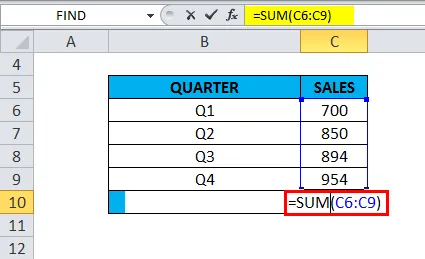
Тя връща общата стойност на продажбите на тримесечие като 3398
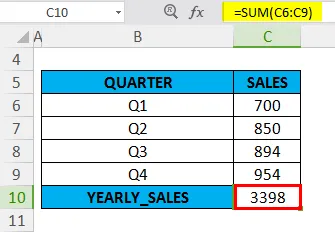
Пример №2
В този пример лист на Excel с препратки към клетките „B15“ и „B16“, съдържа стойността „3“
Формулата на SUM се прилага в клетка „C15“, т.е. = SUM (B15, B16), Тук трябва да изберем клетките, които съдържат стойностите, които искаме да добавим заедно. В аргумента, препратките към клетки „B15“ и „B16“ трябва да се добавят и се разделят със запетая

Функцията SUM връща стойността 6
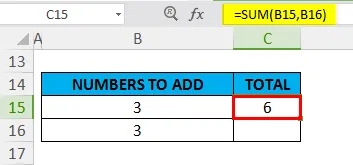
Пример №3
В този пример лист на Excel с препратки към клетките 'B21', 'B22' и 'B23', съдържа десетичните стойности
Формулата SUM се прилага в клетка „C21“, т.е. = SUM (B21, B22, B23), Тук трябва да изберете клетките, които съдържат десетичните стойности, които искаме да добавим заедно. В аргумента, препратките към клетките "B21", "B22" и "B23" трябва да се добавят и се разделят със запетая

Функцията SUM връща стойността 17.2
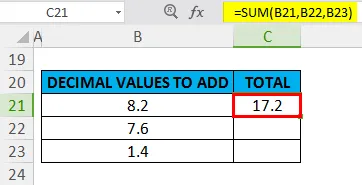
Пример # 4- Стойности на фракцията
В този пример искам да приложа функцията сума за стойности на дроб "6/2" и "4/2"
Формулата SUM се прилага в клетка „F6”, т.е. = SUM (6 / 2, 4 / 2)
В аргумента стойностите на дроб „6/2“ и „4/2“ трябва да добавят & се разделят със запетая
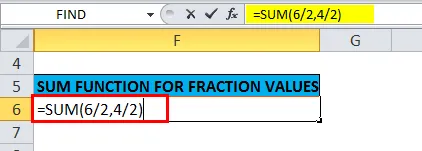
Функцията SUM връща стойността 5
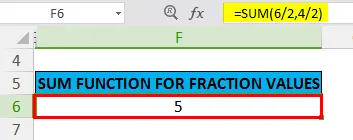
Пример № 5- Повече от един диапазон от клетки
В по-ранните примери за функцията SUM сме добавили само един диапазон наведнъж
В посочения по-долу пример ще добавите няколко или няколко диапазона от клетки наведнъж. Всички клетки във всички диапазони се добавят заедно, за да се получи обща сума
Във листа на excel във всяка колона присъстват данни за продажбите на фирмите на тримесечие. Има данни за продажбите на четири тримесечия
Тук трябва да разберем общите продажби от данните за продажбите за четири тримесечия. трябва просто да посочим първата и последната клетка в диапазон от клетки, които ще се добавят за всяко тримесечие или колони
Във формулата SUM трябва да посочим четири отделни диапазона в аргумента & се разделяме със запетая, т.е.
= SUM (F11: F15, G11: G15, H11: H15, I11: I15)
Където F11: F15 представляват данни за продажбите за първото тримесечие
G11: Гамата G15 представлява данни за продажбите за второто тримесечие
H11: H15 гамата представлява данни за продажбите за третото тримесечие
I11: гамата I15 представлява данни за продажбите за четвъртото тримесечие
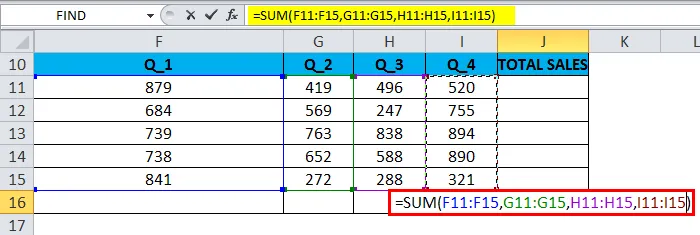
Функцията SUM връща стойността или общите данни за продажбите, т.е. 12393
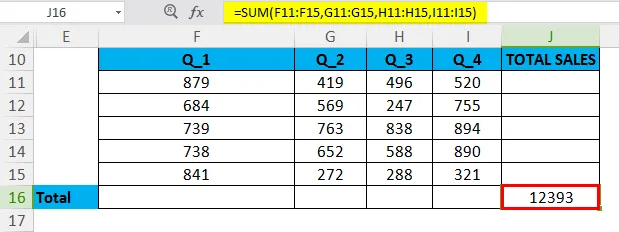
Пример # 6-AUTOSUM Опция в Excel
Числата в редица клетки могат бързо да се добавят с помощта на AUTOSUM Option в Excel
Клавишна комбинация за AUTOSUM: Alt + =
В диапазон от клетки, той съдържа данни за продажбите между клетка F20 до F24, трябва да прилагам функция за автоматична сума за този диапазон

В клетка "F25" щракнете върху "Alt + =" Формулата на Excel SUM ще се появи в активната клетка заедно с референцията на клетката. След това трябва да натиснем клавиша Enter, за да завършим функцията SUM
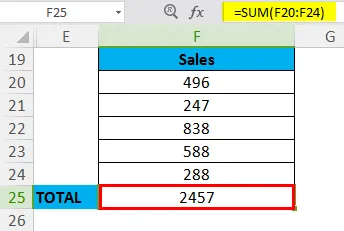
Неща, които трябва да запомните
- Функцията сума също може да направи добавянето на дроби и десетични числа
- Във формулата SUM т.е. = SUM (num1, num2, … num_n) и вместо „num“, ако съдържа или сте въвели нечестотно съдържание, тогава функцията Sum ще върне #Name? грешка, докато в случай че формулата SUM е приложена за диапазон, функцията Sum ще игнорира тази стойност
- Ако в диапазон от клетки една или повече клетки са празни или празни или съдържа текст, а не число, Excel игнорира тези стойности при изчисляване на резултата.
- Във функцията SUM могат да се използват и математически оператори като (+, -, / и *)
- Да предположим, ако в диапазон от клетки стойностите, които не могат да бъдат интерпретирани като числа (напр. Текстови представяния на числа и дати, логически стойности) се игнорират от функцията SUM.
Препоръчителни статии
Това е ръководство за функцията SUM. Тук обсъждаме формулата на SUM и как да използваме SUM заедно с практически примери и шаблони за excel за сваляне. Можете да разгледате и другите ни предложени статии -
- Excel PMT функция
- COLUMN функция в Excel
- FV функция в Excel - г-жа Excel
- Топ 25 полезни формули и функции на Advanced Excel